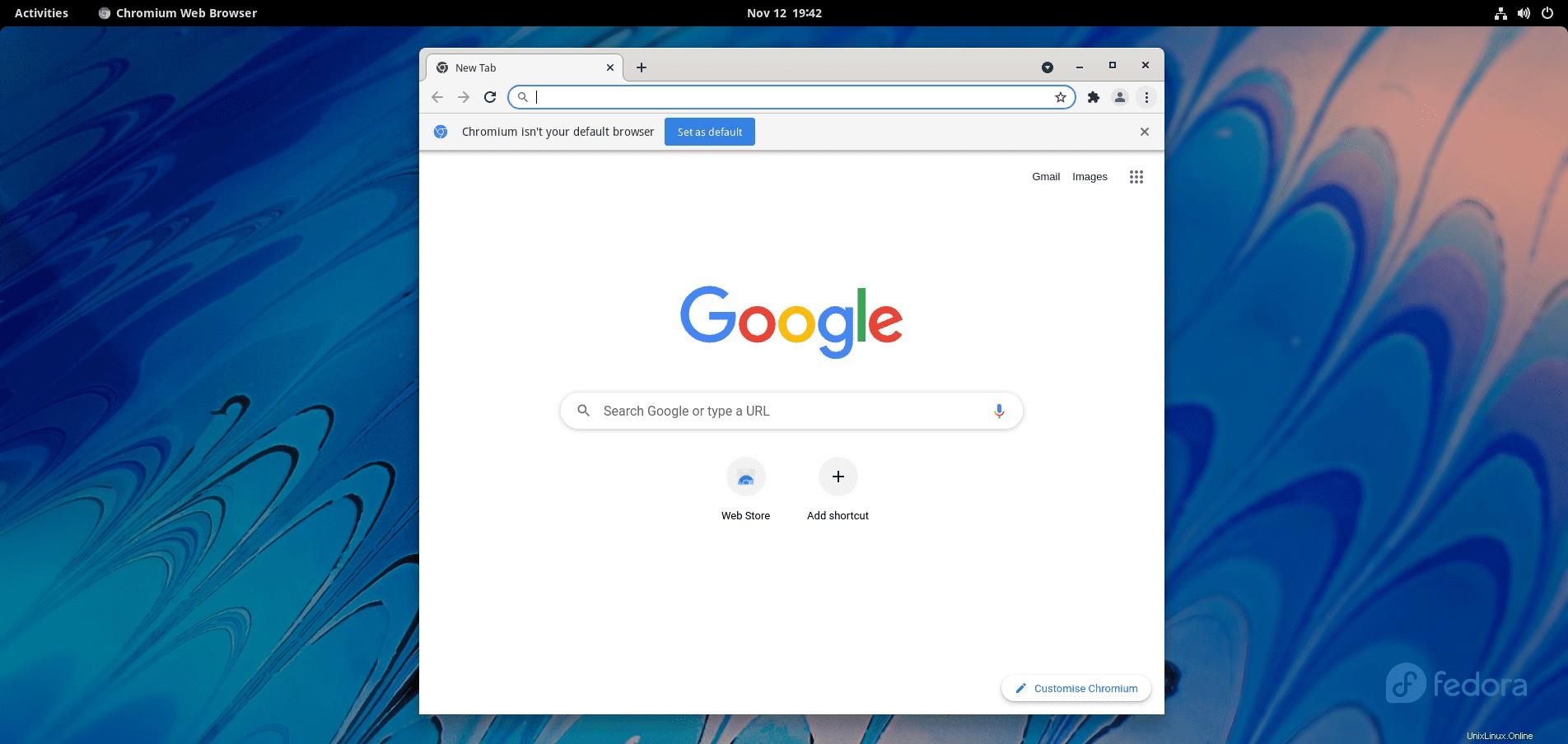クロム は、すべてのユーザーがWebを体験するための、より安全で、より速く、より安定した方法を構築することを目的としたオープンソースのブラウザプロジェクトです。 Chromiumコードベースは広く使用されています。 Microsoft Edge、Opera、およびその他の多くのブラウザは、コードに基づいています。
次のガイドでは、 Fedora35WorkstationデスクトップにChromiumWebブラウザをインストールする方法を理解します。
- 推奨OS: Fedora Linux 35
- ユーザーアカウント: sudoまたはrootアクセス権を持つユーザーアカウント。
オペレーティングシステムの更新
Fedoraを更新します 既存のすべてのパッケージが最新であることを確認するためのオペレーティングシステム:
sudo dnf upgrade --refresh -yチュートリアルでは、sudoコマンドを使用します およびsudoステータスがあると仮定 。
アカウントのsudoステータスを確認するには:
sudo whoamisudoステータスを示す出力例:
[joshua@fedora ~]$ sudo whoami
root既存または新規のsudoアカウントを設定するには、FedoraでのSudoersへのユーザーの追加に関するチュートリアルにアクセスしてください。 。
rootアカウントを使用するには 、rootパスワードを指定して次のコマンドを使用してログインします。
su依存関係のインストールが必要
インストールを続行する前に、次のコマンドを実行して、パッケージdnf-plugins-coreがFedoraデスクトップにインストールされていることをインストールまたは確認してください。
sudo dnf install dnf-plugins-core -yデフォルトでは、これをインストールする必要があります。
チュートリアルでは端末を利用します。これは、アプリケーションの表示メニューにあります。
例:
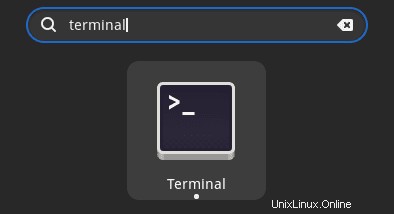
方法1.DNFを使用してChromiumをインストールする
最初のオプションは、ネイティブのFedoraリポジトリーを使用することです。これは、DNFパッケージマネージャーを利用してFedoraユーザーにChromiumBrowserをインストールするための推奨される方法です。
ターミナルで、次のdnfinstallコマンドを使用します :
sudo dnf install chromium出力例:
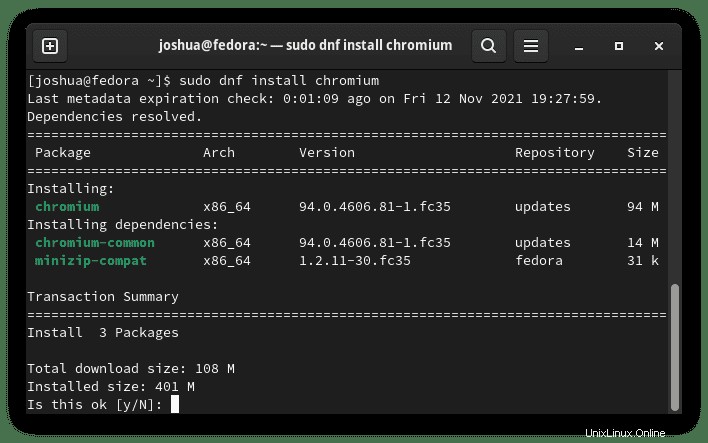
タイプY、 次に、ENTERキーを押します インストールを続行します。
インストールされているバージョンを確認するには、次のコマンドを使用します。
chromium-browser --version出力例:
Chromium 94.0.4606.81 Fedora ProjectChromiumの更新は、標準の dnf upgrade –refreshを使用して処理されます。 コマンド。
sudo dnf upgrade --refreshDNF方式でChromiumをインストールする必要がなくなった場合は、次のコマンドを使用してパッケージを削除します。
sudo dnf autoremove chromiumこれにより、最初にインストールされた未使用の依存関係が自動的に削除されます。
方法2–Flatpakを使用してChromiumをインストールする
2番目のオプションは、Flatpakパッケージマネージャーを使用することです。 Flatpakは、削除されていない限り、Fedoraオペレーティングシステムにインストールする必要があります。
まず、Flatpakパッケージがない場合は、インストールします。
sudo dnf install flatpak -y次に、ターミナルで次のコマンドを使用してFlatpackを有効にする必要があります。
flatpak remote-add --if-not-exists flathub https://flathub.org/repo/flathub.flatpakrepo次に、次のflatpakコマンドを使用してChromiumをインストールします。
flatpak install flathub org.chromium.Chromium出力例:
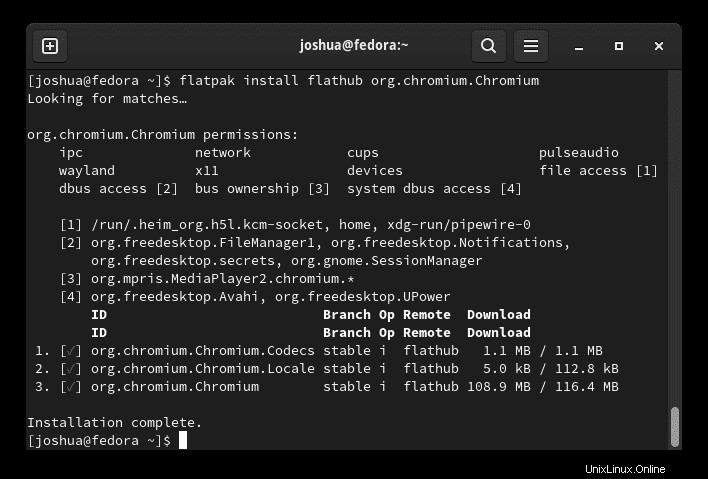
Yを2回入力 、次にENTERキーを2回押します インストールを続行します。
アイコンがありませんか?セッションを再開してください!
アプリケーションアイコンが表示されない場合があります。セッションにログインおよびログアウトするか、次のターミナルコマンドを使用できます。
sudo systemctl restart gdm更新は、約10分後にシステムにログインするたびにFlatpackによって自動的に処理されます。
ただし、手動で更新する必要がある場合は、次のコマンドを使用してください。
flatpak updateFlatpackバージョンのChromiumを削除するには、次のコマンドを実行します。
flatpak uninstall --delete-data org.chromium.Chromium出力例:
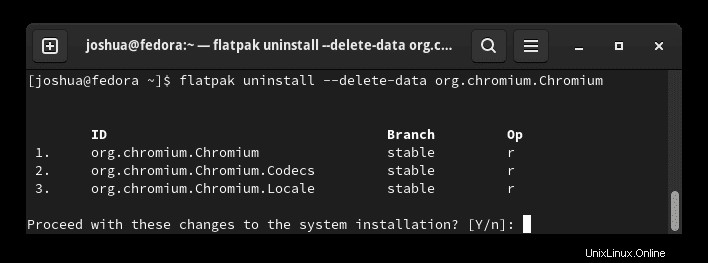
タイプY 次にENTERキー Flatpakメソッドを使用してクロムの除去を続行します。
方法3.Snapを使用してChromiumをインストールする(Snapcraft)
2番目のオプションは、Snapパッケージマネージャーを使用することです。 Fedoraユーザーは、Ubuntuによって作成および保守されるSnapに精通している可能性があります。ただし、システムにネイティブにインストールされていません。ただし、これは比較的迅速にインストールできます。
Snapをインストールするには、次のコマンドを使用します。
sudo dnf install snapd出力例:
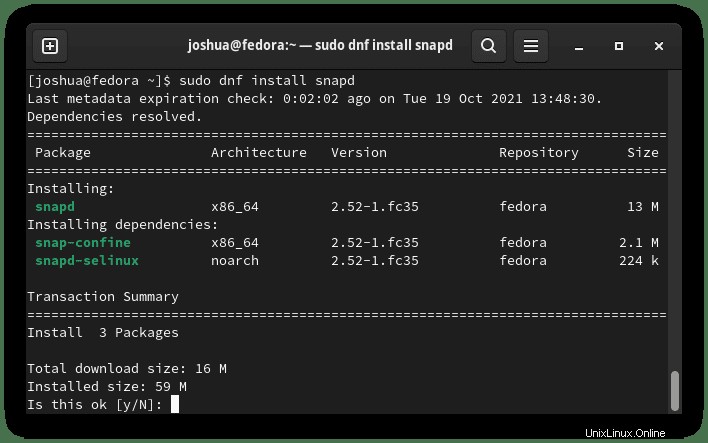
タイプY、 次に、ENTERキーを押します インストールを続行します。
Snapをインストールしたら、ログアウトして再度ログインするか、サービスを再起動して、Snapのパスが正しく更新されるようにすることを強くお勧めします。
sudo systemctl restart snapd次に、一部のパッケージはクラシックで提供されるため、クラシックスナップサポートを有効にするにはシンボリックリンクを作成する必要があります。
sudo ln -s /var/lib/snapd/snap /snap次に、すべてが正しく機能するように「スナップコアファイル」をインストールする必要があります。これを怠ると、問題が発生する可能性があります。
sudo snap install core出力例:
core 16-2.52.1 from Canonical✓ installed次に、snapを使用してChromiumパッケージをインストールします:
sudo snap install chromium出力例:
chromium 95.0.4638.69 from Canonical✓ installed上記のように、これはChromiumブラウザが正常にインストールされたこととバージョン番号を通知します。 Snapを使用してChromiumをインストールする利点は、FlatpakおよびFedoraリポジトリと比較して最新バージョンになることです。
アプリケーションの表示アイコンが表示されない場合は、セッションを再開する必要があります。
アプリケーションアイコンを表示するには、セッションにログインおよびログアウトするか、次のターミナルコマンドを使用します。
sudo systemctl restart gdmアイコンが欠落していない場合は、上記のコマンドを無視してください。
スナップパッケージは、いくつかの理由から、DNFパッケージマネージャーを介した従来のリポジトリよりもサイズが重要です。ただし、トレードオフは、より簡単に保守されるパッケージであり、多くの場合、利用可能な最新バージョンに更新されます。
今後、Snapによってインストールされた他のパッケージと一緒に更新するには、次のコマンドを実行します。
sudo snap refreshChromiumをインストールする必要がなくなった場合は、Snapremoveコマンドを使用して削除します。
sudo snap remove chromium出力例:
chromium removedChromiumブラウザを起動する方法
Chromiumブラウザがインストールされたので、起動はいくつかの方法で実行できます。
端末のタイプ:
chromiumChromiumを起動してターミナルを使用する場合は、バックグラウンドに送信します:
chromium &または、Flatpakユーザーは、ターミナルインスタンスから以下のコマンドを使用して起動する必要があります。
flatpak run flatpak run org.chromium.Chromiumただし、これは実用的ではないため、デスクトップで次のパスを使用してパスを開きます。アクティビティ>アプリケーションの表示>ChromiumWebブラウザ 。見つからない場合は、多数のアプリケーションがインストールされている場合は、[アプリケーションの表示]メニューの検索機能を使用してください。
例:
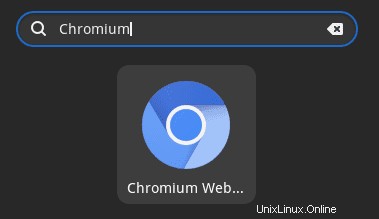
初めて Chromiumを開くと、デフォルトのホームページが表示されます。
例: